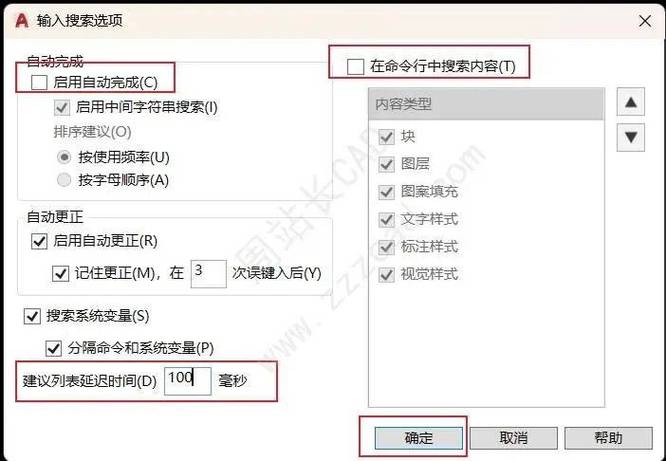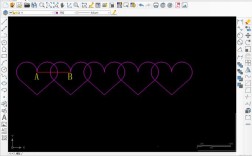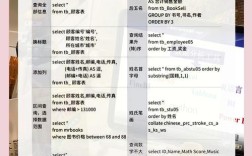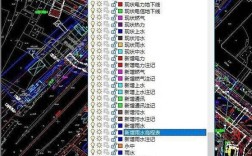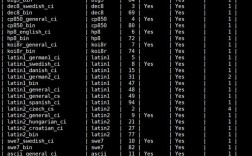在CAD软件中,三维合并命令(通常指UNION命令)是三维建模中非常核心的工具之一,主要用于将两个或多个独立的三维实体组合成一个单一的三维实体,这一命令在复杂零件设计、建筑建模、机械装配等领域有着广泛的应用,能够有效简化模型结构、提高编辑效率,以下将从命令功能、操作步骤、应用场景、注意事项及与其他命令的对比等方面进行详细说明。
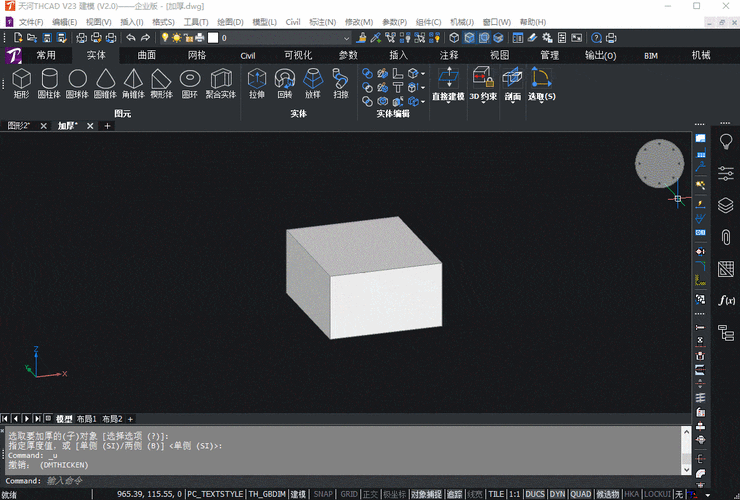
命令功能与适用对象
三维合并命令(UNION)的核心功能是“求和运算”,即通过布尔运算将多个实体合并为一个整体,该命令仅适用于三维实体和面域,不支持曲面、网格或线框对象,在机械设计中,若需要将两个独立的零件(如轴承座和轴套)组合成一个装配体,或创建一个带有加强筋的底座时,均可使用UNION命令快速实现,需要注意的是,合并前的实体必须存在公共部分或接触面,否则仅会简单堆叠,无法形成真正的融合效果。
操作步骤详解
以AutoCAD为例,三维合并命令的操作流程可分为以下步骤:
- 启动命令:在命令行输入
UNION后按回车,或通过“三维基础”选项卡中的“实体编辑”面板点击“合并”按钮。 - 选择对象:根据提示框选或点选需要合并的实体,可同时选择多个对象,选择完成后按回车确认。
- 预览与确认:软件会自动计算合并结果,若实体存在重叠区域,重叠部分将被融合;若实体分离,则生成一个包含所有实体的复合实体,按回车键确认合并,或按
ESC键取消操作。
操作示例:假设需要将一个长方体和圆柱体合并为一个带孔的实体(圆柱体作为“减除”对象时需使用差集命令,但若圆柱体需与长方体融合,则直接使用UNION),选择长方体和圆柱体后执行UNION,两者将合并为一个整体,接触面的棱线会自动消失。
应用场景与技巧
- 复杂零件建模:在设计带有复杂内部结构的零件时,可通过简单实体(如长方体、圆柱体)的逐步合并逐步构建模型,先创建底座和支撑板,再通过UNION命令组合,避免一次性绘制复杂轮廓。
- 建筑与室内设计:在生成墙体、楼板等结构时,可将多个墙体块合并为一个整体,便于后续的材质赋予或空间分析。
- 参数化优化:合并后的实体可作为单一对象进行编辑,如整体移动、旋转或修改材质,减少模型复杂度。
操作技巧:
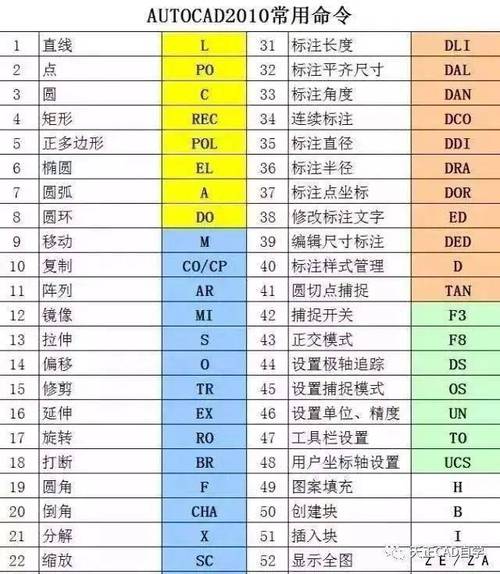
- 合并前确保实体无间隙或重叠错误,可通过“并集”前的视觉样式检查(如“线框”或“消隐”模式)。
- 若需合并的实体数量较多,可使用“窗口选择”或“交叉选择”快速框选。
- 合并后无法直接分离,需提前保留原对象副本或使用“分解”命令(部分版本支持)。
注意事项与限制
- 对象类型限制:仅支持三维实体和二维面域,若需合并曲面,需先通过“曲面转换为实体”命令(CONVTOSOLID)处理。
- 非关联性:合并后的实体与原对象失去关联性,修改原实体不会影响合并结果,需谨慎操作。
- 性能影响:合并大量复杂实体可能导致软件卡顿,建议在合并前保存文件,并分步操作。
与其他布尔运算命令的对比
| 命令 | 功能 | 适用场景 | 示例 |
|---|---|---|---|
| UNION | 合并多个实体为一个 | 融合独立实体,增加整体性 | 底座与支撑板合并 |
| SUBTRACT | 从一个实体中减去另一个 | 创建孔洞或凹槽 | 长方体减去圆柱体形成通孔 |
| INTERSECT | 保留实体重叠部分 | 提取公共区域 | 两圆柱体相交生成十字接头 |
相关问答FAQs
Q1:为什么执行UNION命令后实体没有合并?
A:可能原因包括:①选择的对象包含非实体(如曲面、网格),需确保所有对象均为三维实体;②实体之间存在间隙,需检查位置是否完全接触;③软件版本差异,部分旧版CAD不支持复杂实体的合并,可尝试分解后重新组合。
Q2:合并后的实体能否恢复为独立对象?
A:默认情况下,合并后的实体无法直接分离,若需恢复,可在合并前备份原对象,或使用“分解”(EXPLODE)命令尝试拆分(但拆分后可能无法恢复原状),建议在重要操作前保留副本,或使用“块”定义实现参数化修改。